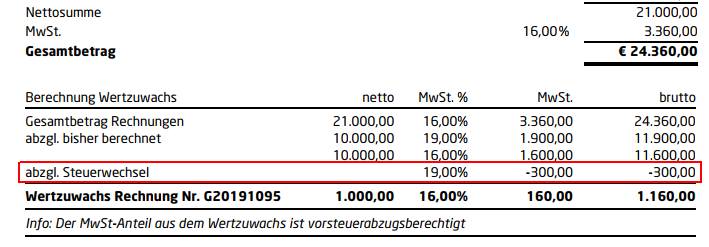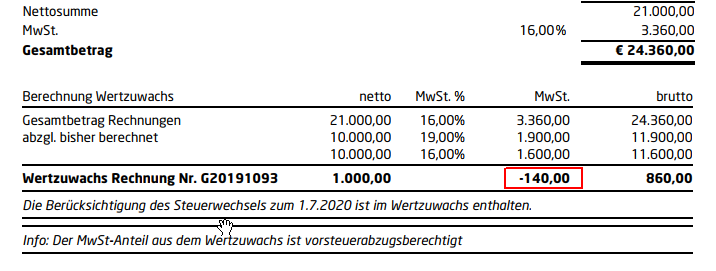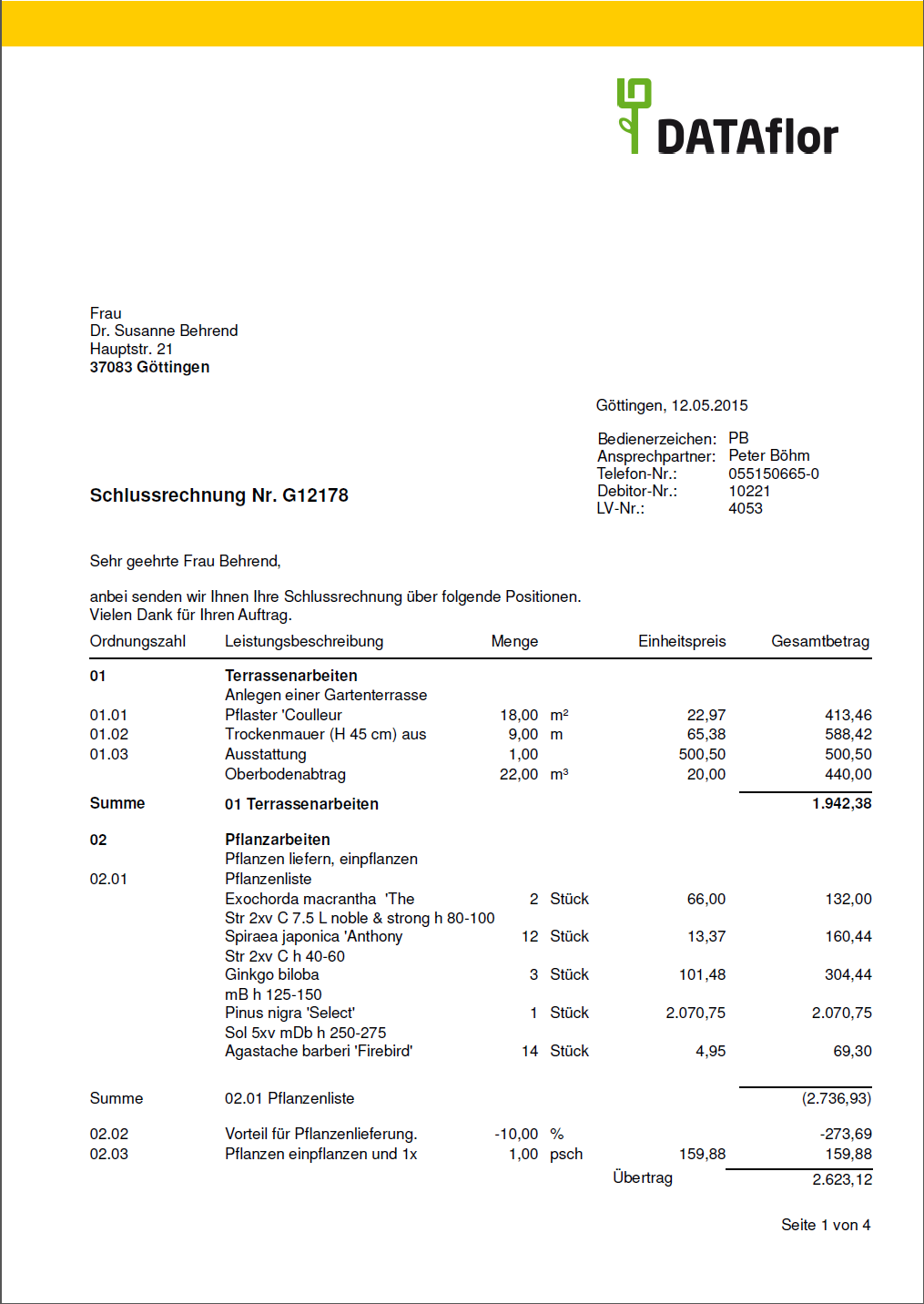contenuto
Fattura / credito
Descrizione
Apri in la gestione dei progetti il corso che vuoi stabilire. È possibile stampare fatture e note di credito per LV forniti con Indicatore di stato B inizio.
Quindi selezionare nel menu stampa il tipo di fattura per la quale si desidera emettere una fattura.
- ammontare del credito
Per una descrizione dettagliata di come vengono utilizzate le note di credito rispetto alle riduzioni dell'importo della fattura e alle fatture di annullamento, vedere qui.
Le seguenti spiegazioni si applicano a tutti i tipi di fatture. Come abbreviazione linguistica, il termine "fattura" viene utilizzato per rappresentare tutti i tipi di fatture.
Viene aperta la gestione della stampa.

La gestione della stampa viene utilizzata per tutte le stampe dei gruppi di moduli con l'aggiunta "(Veloce)". Le seguenti funzioni di gestione della stampa sono le stesse per tutti i moduli e sono descritte nelle pagine wiki collegate. Una raccolta di tutte le funzioni della gestione della stampa può essere trovata sulla pagina wiki Gestione della stampa.
| Area | Breve intuizione |
|---|---|
| Impostazioni di stampa | - Selezionare la stampante / i vassoi della carta per la stampa - Definire l'indirizzo e-mail per l'invio come e-mail - Sono possibili impostazioni separate per ogni copia e per il file di costruzione |
| Variante di stampa (carta intestata) | - Selezione della variante di stampa (carta da lettere) - Selezione separata possibile per ogni copia e per il file di costruzione |
| Profilo di pressione | - Carica la compilation individuale della selezione del tipo di output, le impostazioni di stampa e la variante di stampa - Diverse copie possono essere predefinite con diverse impostazioni, se necessario |
| I Miei Preferiti | - vista compatta del Impostazioni moduloche sono sempre necessari |
| Profilo del modulo | - Carica la pre-assegnazione individuale delle impostazioni del modulo |
| Selezione dei dati | - Selezione di posizioni / immagini - Post-elaborazione di dati articolo come quantità / prezzo e testi articolo |
| Menu anteprima di stampa | - Descrizione di tutte le funzioni nel menu anteprima di stampa a colpo d'occhio - ad es. stampa di prova, file di costruzione |
| impostazioni generali | - per adattare il layout di stampa |
Le impostazioni del modulo disponibili dipendono dal modulo per il quale è aperta la gestione della stampa. Una descrizione delle impostazioni del modulo per l'emissione delle fatture è disponibile in questa pagina nella sezione Impostazioni modulo.
Impostazioni modulo
Aprire l'area delle impostazioni attivando il pulsante Impostazioni modulo.

Una selezione delle impostazioni del modulo che si desidera regolare / controllare per ogni output può essere effettuata individualmente per l'area I Miei Preferiti messi insieme.
Sono disponibili le seguenti impostazioni del modulo:
Nome modulo
- Immettere il nome che verrà utilizzato per la fattura.
Documento numero.
- Lassen Sie das Feld leer, verwendet das Programm bei Ausgabe automatisch die nächste Belegnummer aus dem Nummernkreis.
- Per impostazione predefinita, l'intervallo di numeri viene utilizzato per tutti i tipi di fattura Proposta di legge Usato. Se si desidera utilizzare un intervallo di numeri separato per la fatturazione anticipata, impostarlo nei parametri del programma Utilizza l'intervallo numerico per la catena di fatturazione del budget fisso e definire in Area commerciale del LV l'intervallo di numeri Fattura parziale.
- con
 puoi cercare numeri di documento gratuiti per ordinare un file Catena completa di numeri di documento per garantire.
puoi cercare numeri di documento gratuiti per ordinare un file Catena completa di numeri di documento per garantire. - Zudem können Sie eine Belegnummer manuell eintragen.
Data del documento / data di registrazione
- Nel parametro di programma 70.30.15 Documento predefinito e data di registrazione definire la data per l'emissione di ulteriori fatture come Data del documento , Data pubblicazione È preimpostato quanto segue: l'ultima data utilizzata o sempre la data di sistema corrente.
- Cliccando
 si apre un calendario che semplifica la selezione delle date.
si apre un calendario che semplifica la selezione delle date.
Cliente - Numero, Nome
- Vengono visualizzati i dati del cliente a cui è intestata la fattura.
1. Indirizzo / 2. Indirizzo
- Seleziona gli indirizzi per il modulo.
- Pelliccia 1. Indirizzo è l'impostazione predefinita Auftraggeber preset, per 2. Indirizzo .
- Gli indirizzi diventano LV sul Scheda Indirizzi entrato.
- Puoi partecipare a un progetto ulteriori indirizzi di progetto che vengono quindi visualizzati per la selezione nel campo elenco.
Contatto - Segno dell'operatore, Contatto, Numero di telefono.
- Nella selezione Contatto scegliere se sono preimpostati i dati dell'utente loggato o del gestore del sito assegnato al LV.
- Secondo la selezione Contatto sono nei campi Segno dell'operatore, Contatto , Numero di telefono. i dati inseriti per il dipendente in Dati utente sono depositati.
Blocco informazioni
- Vengono visualizzati i dati che il modulo ha campi aggiuntivi nel file Variante di pressione vengono aggiunti (ad es. cliente, LV no.).
- È anche possibile selezionare qui i dettagli del proprio account, che vengono utilizzati, tra l'altro, per stampare il codice EPC. I dettagli dell'account sul corrispondente Area commerciale è depositato.
Periodo di prestazione
- Sono le date per inizio della costruzione , Fine dei lavori pre-assegnato, che puoi utilizzare per il corso sul Scheda Lavoro hanno depositato.
Riguardo / Titolo / Testo piè di pagina
- I testi inseriti vengono emessi nelle posizioni corrispondenti nel modulo.
- L'argomento, che viene memorizzato nel corso, è pre-assegnato.
- Le funzioni di Modifica del testo oltre Variabili di testoche vengono riempiti automaticamente dal programma.
Procedura di fatturazione
- Decidi per fatture parziali tra processo di fatturazione additivo e cumulativo.
Origine della quantità
- Nella selezione Quantità da selezionare l'origine delle quantità che verranno utilizzate per la fattura.
- Alla selezione Importo LV viene utilizzata la quantità immagazzinata per l'articolo.
- Alla selezione Prova di quantità selezionare il certificato di quantità di cui si utilizzano gli asset. È preimpostata la verifica della quantità, che viene attivata in LV. La selezione è disponibile se esiste almeno una prova di quantità per il LV.
- Alla selezione Riepilogo della prova di quantità selezionare il riepilogo del rendiconto quantità le cui quantità verranno utilizzate. La selezione è disponibile se è presente almeno un riepilogo delle quantità per il LV.
- Alla selezione Approccio quantitativo diventa quello sul registro Importi target / effettivi importo registrato utilizzato.
- Alla selezione Tariffa forfettaria (lorda) fissare l'importo lordo della somma forfettaria.
- Alla selezione Tariffa forfettaria (netto) impostare la somma forfettaria in rete.
- Alla selezione % dell'importo LV Definire la percentuale e se gli articoli che includono il testo o la somma LV vengono emessi solo come somma forfettaria.
- Nel parametro di programma 70.20.150 Testo forfettario Inserisci il testo che verrà stampato davanti all'importo totale per le fatture forfettarie
Compensare pagamenti / crediti anticipati
- Se sono disponibili acconti e / o note di credito per il cantiere o per il cliente che non sono ancora stati compensati, questi vengono visualizzati qui con l'importo, il testo della prenotazione e la data della prenotazione.
- Seleziona i pagamenti anticipati e i crediti che desideri compensare con questa fattura.
- Ulteriori informazioni sulla compensazione dei pagamenti anticipati sono disponibili sulla pagina wiki Assegna pagamenti anticipati.
Posiziona il testo
- Specificare quali testi articolo devono essere emessi per la descrizione del servizio:
- Elenco breve = prima riga del testo breve
- Testo breve = testo breve della posizione
- Testo lungo = testo lungo dell'articolo
- Testo breve e lungo = testo breve e testo lungo dell'articolo
- Nel parametro di programma 70.50.10 Copia il numero di righe di testo lungo in testo breve Specificare quante righe del testo lungo vengono copiate automaticamente nel testo breve se per l'elemento è disponibile solo il testo lungo.
- È possibile apportare correzioni al testo direttamente nella gestione della stampa. A tale scopo, selezionare nel file Selezione dei dati la posizione e fare clic nel menu anteprima di stampa auf Posiziona il testo.
Posizioni con
- Selezionare i dati da emettere per le posizioni:
- lotto, Prezzo unitario (EP), Prezzo totale (GP)
- Quote di prezzo - stampa il per ogni posizione Quote di prezzo
- Immagini - stampa quelli selezionati Immagini nel corso per posizione tra la descrizione del servizio e la riga quantità / prezzo
- Se desideri utilizzare le immagini per la fattura, puoi anche scegliere la qualità delle immagini.
- Bassa compressione: le immagini superiori a 300 dpi vengono compresse a 300 dpi
- Compressione media: le immagini superiori a 150 dpi vengono compresse a 150 dpi
- alta compressione: le immagini oltre 96 dpi vengono compresse a 96 dpi
- La selezione delle immagini e la definizione dei nomi e delle dimensioni delle immagini possono essere effettuate direttamente nella gestione della stampa. A tale scopo, selezionare nel file Selezione dei dati la posizione e fare clic nel menu anteprima di stampa auf Posiziona le immagini.
disposizione
- Effettua le impostazioni per il design del layout:
- Compilazione in una nuova pagina - Interruzione di pagina prima della compilazione delle somme gerarchiche
- Gerarchia su una nuova pagina - Interruzione di pagina davanti alle gerarchie del livello gerarchico superiore
- Stampa riga di intestazione - Intestazioni delle colonne della tabella delle posizioni
- Distanza tra testo e prezzo - Distanza tra la descrizione del servizio e la riga quantità / prezzo degli articoli
Simbolo di valuta
- Specifica se il simbolo della tua valuta locale è stampato davanti o dietro l'importo della fattura.
termini di pagamento
- Seleziona il termine di pagamento che desideri utilizzare per la fattura.
- È quello Modalità di pagamento preset memorizzato per il corso o quello nel file Gruppo termini di pagamento che è assegnato al LV.
- Seleziona la voce pagamento a rateper ottenere l'importo della fattura nelle rate del concordato pagamento a rate dividere. Il pagamento rateale è disponibile per l'emissione di fatture, fatture finali parziali e fatture finali.
Aumento di valore
- Nel Base fattura viene stampato anche l'incremento di valore.
- Nel parametro di programma 70.20.245 Notare l'aumento di valore del testo definire il testo informativo stampato.
Espressione di esempio:

Mostra i cambiamenti fiscali in dettaglio
- L'opzione è disponibile solo se è stata apportata una modifica al controllo per il LV all'interno della catena AR.
Importo del pagamento
- Seleziona se o come la linea Importo del pagamento im Base fattura viene prodotto: non stampare, stampare con data, stampare senza data
Espressione di esempio: stampare con la data
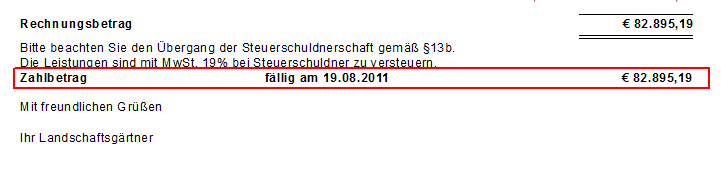
Calcolo dello sconto
- Scegli se il file Base fattura viene emesso il calcolo dello sconto concesso.
costo del lavoro
- La questione avviene con l'espulsione del costo del lavoro.
- Nell'elenco selezionare la base su cui vengono visualizzati i costi del lavoro.
- Alla selezione Sulla base delle quote di prezzo mettere nel Dati di base del corso determina a quale prezzo azioni come parte beneficiaria (Costo del lavoro). I costi di manodopera sono indicati con le tariffe di maggiorazione impostate.
- Alla selezione Percentuale del totale LV i costi del lavoro sono determinati dalla percentuale inserita sul totale BT.
- Alla selezione forfettario inserire la somma forfettaria nella rete. Per le stampe in cui sono riportati i costi lordi del lavoro, la conversione avviene automaticamente.
- Su fatture con quantità da = forfettario il costo del lavoro non può in base al prezzo delle quote in quanto non imputabile alla quota beneficiaria.
- * Indirizzo del cliente, definire come l'opzione è preimpostata. Inoltre, è possibile specificare come visualizzare singolarmente i costi del lavoro per ogni cliente: al netto, al lordo o al netto / lordo.
- Nel Profili dei moduli puoi anche determinare come l'opzione è pre-assegnata per ogni tipo di fattura, ad esempio fattura parziale - non stampare, fattura finale - stampa:
- Alla selezione come la preassegnazione dell'indirizzo del cliente i costi del lavoro sono in accordo con la preimpostazione definita al cliente nel Indirizzi pre-assegnato.
- Alla selezione non spingere i costi del lavoro sono deselezionati per il tipo di fattura.
- Alla selezione stampa i costi del lavoro sono selezionati per il tipo di fattura.
Testo informativo specifico per le tasse
- Il testo memorizzato nell'amministrazione finanziaria per le aliquote d'imposta utilizzate nel LV viene stampato dopo l'importo della fattura per LV netti e dopo che è stato mostrato l'importo dell'IVA per LV lordi.
Nota il testo per il PO totale e la prestazione lorda
- Nel caso di fatture parziali finali e finali nonché di fatture parziali con numero di serie maggiore di 1, viene preimpostato il testo immesso nel parametro di programma 70.20.220 Testo nota (PO totale, servizio lordo) hanno depositato.
Nota fattura di testo
- A seconda del tipo di indirizzo dell'indirizzo del destinatario, viene preimpostato il testo che si immette nei parametri del programma 70.20.230 e 70.20.240 Nota testo fattura (azienda / persona) hanno depositato.
Codice QR EPC
- Sulla fattura viene stampato un codice QR EPC standardizzato contenente tutti i dati per un bonifico SEPA. I dati bancari e lo scopo delle impostazioni del modulo vengono utilizzati per generare il codice. Questo codice QR può essere scansionato dal cliente utilizzando un'app bancaria sul proprio smartphone per consentire un trasferimento rapido e semplice.
- Immettere il riferimento per il trasferimento utilizzando il codice QR EPC nel campo di testo. Lo scopo è limitato a 140 caratteri. Se necessario, il testo viene automaticamente abbreviato dopo che tutte le variabili di testo sono state risolte.
L'IVA è dovuta
- La selezione non dovuto è disponibile solo per fatture e crediti parziali.
- Decidi di registrare le fatture tra IVA da pagare e non da pagare. Questo è decisivo per gli utenti che inviano i propri dati di fatturazione all'esterno Software di contabilità finanziaria passato.
- Nel parametro di programma 70.30.40 Data di scadenza dell'imposta predefinita definire l'impostazione predefinita per questa opzione.
Assegnazioni di account
- Effettuare o modificare le assegnazioni dell'account per Manager finanziario per ricevere valutazioni approfondite.
Linea di uscita dell'IVA allo 0%
- Selezionare se per le fatture secondo §13b UStG nella compilazione la riga IVA 0,00% viene rilasciato.
Foglio conto
- L´ Foglio conto per la fattura è possibile emettere l'ultima pagina delle fatture per informare il cliente. Tutte le fatture e i pagamenti ricevuti per il progetto di costruzione sono elencati nel foglio del conto.
- La pre-assegnazione standard delle impostazioni del modulo è nel profilo del modulo Standard Sono definiti.
- È possibile crearne uno personalizzato per la pre-assegnazione individuale delle impostazioni e dei testi Profili dei moduli definire.
- Se si desidera lavorare con diversi profili di modulo, è anche possibile specificare quale profilo di modulo è preimpostato per impostazione predefinita.
impostazioni generali
Puoi anche utilizzare quanto segue per progettare le tue fatture Parametri del programma a disposizione:
| per la progettazione del testo | |
|---|---|
| 110.40 | Definisci la dimensione del carattere |
| 110.60 | Imposta il carattere |
| per adattare il layout di stampa | |
|---|---|
| 70.20.30-80 | Definisci il testo delle intestazioni delle colonne "Numero ordinale", "Descrizione del servizio", ecc. |
| 70.20.130 | Visualizza titoli e totali dei titoli normali o in grassetto |